Прехвърляне на отметки от Firefox към Chrome
Превключихте ли на Google Chrome от Firefox ? Ако е така, вероятно искате да прехвърлите всичките си ценни отметки и вероятно добре организираната лента с инструменти на отметките в (Bookmarks)Chrome .
Процесът на прехвърляне на отметки между браузъри е доста лесен. Можете почти да следвате стъпките по-долу за прехвърляне на отметки между всеки два браузъра.
Първо, трябва да експортирате вашите отметки от Firefox в HTML файл. За да направите това, щракнете върху бутона Bookmarks в лентата с инструменти.

В най-новата версия на Firefox трябва да щракнете върху новата икона, която изглежда като набор от книги на рафт, и да изберете Отметки(Bookmarks) .

След това щракнете върху Покажи всички отметки(Show All Bookmarks) в долната част.

Имайте предвид, че можете също да натиснете клавишната комбинация CTRL + SHIFT + B
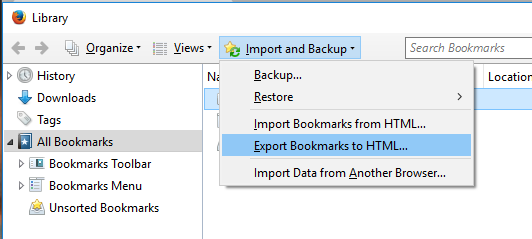
Това ще изведе прозореца на библиотеката(Library) с избрани всички отметки . (All Bookmarks)Щракнете върху Импортиране и архивиране( Import and Backup) и след това изберете Експортиране на отметки в HTML(Export Bookmarks to HTML) от списъка.
Показва се диалоговият прозорец Експортиране на файл с отметки . (Export Bookmarks File)Посочете име за HTML файла в полето за редактиране Име(File name) на файла и изберете място, в което да запишете вашия файл. Щракнете върху (Click) Запиши(Save) .
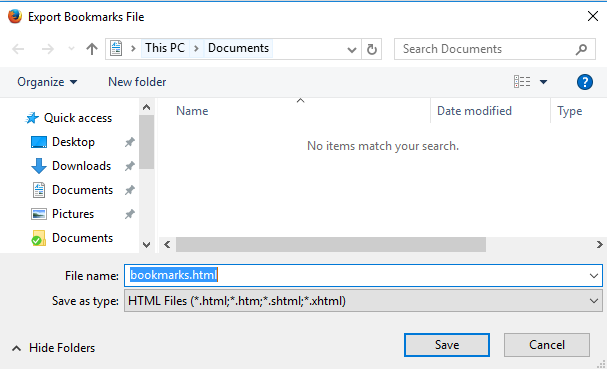
Затворете Firefox и отворете Google Chrome . Щракнете върху иконата на хамбургер в горния десен ъгъл на прозореца на Chrome , щракнете върху Отметки(Bookmarks) и изберете Мениджър(Bookmark manager) на отметки от менюто.

В диалоговия прозорец Мениджър на отметки(Bookmark Manager) щракнете върху иконата на зъбно колело горе вдясно и след това изберете Импортиране на отметки( Import bookmarks) .

Показва се диалоговият прозорец Отвори . (Open)Придвижете(Navigate) се до местоположението, в което сте запазили своя файл с отметки на Firefox . Изберете HTML файла и щракнете върху Отвори(Open) .
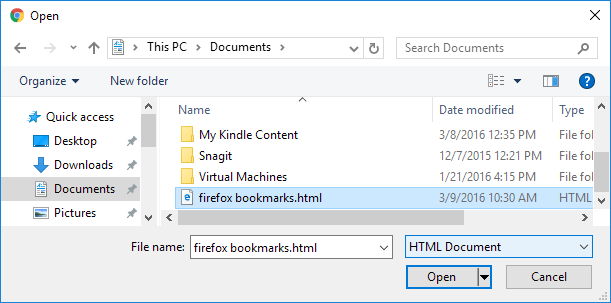
Отметките от Firefox се импортират в папка Imported под (Imported)лентата с отметки( Bookmarks Bar) .
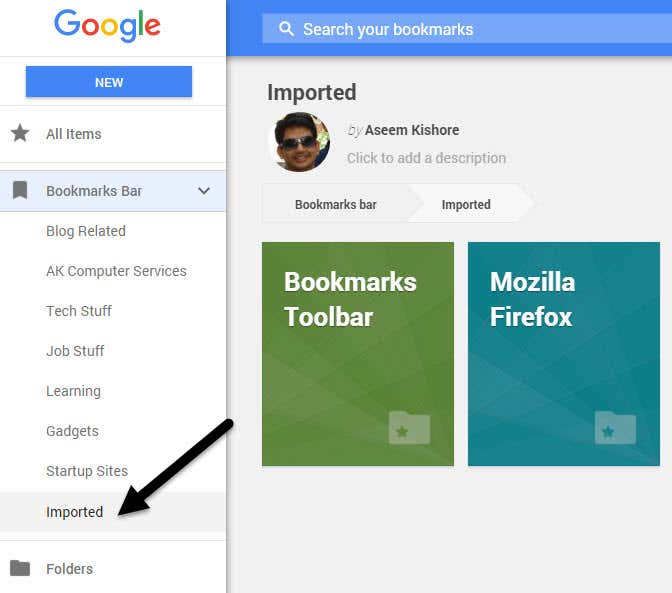
Можете да видите отметките от дясната страна, когато щракнете върху Импортирани(Imported) . Лентата с инструменти за отметки(Bookmarks) от Firefox също се импортира в папката Imported .
Ако искате тези отметки директно в лентата с инструменти на Chrome Bookmarks , просто плъзнете и пуснете папката до елемента от лентата на отметките(Bookmarks Bar) в списъка вляво.
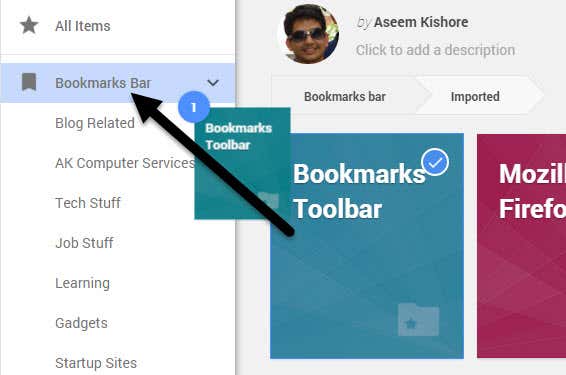
Вашите отметки от лентата с инструменти на Firefox Bookmarks вече са налични в лентата на отметките на Chrome(Chrome Bookmarks) .
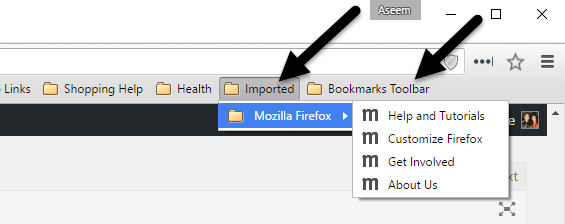
Ако не сте активирали лентата с инструменти за отметки в Chrome , можете да щракнете върху иконата на хамбургер и след това върху Отметки(Bookmarks) , за да видите всичките си отметки.
Сега имате достъп до отметките на Firefox в (Firefox)Google Chrome . Ако имате въпроси, не се колебайте да коментирате. Наслади се!
Related posts
Преглед на Firefox Monitor: Какво представлява и как защитава вашите данни за влизане
Как да отворите отново затворен раздел на браузъра в Chrome, Safari, Edge и Firefox
Firefox работи бавно? 11 начина да го ускорите
Как да използвате добавки за Firefox
Как да включите частното сърфиране във Firefox
Как да изтеглите и инсталирате Peacock на Firestick
Как да заглушите някого в Discord
Демистифицирана технология за плосък дисплей: TN, IPS, VA, OLED и др
3 начина да направите снимка или видео на Chromebook
Как да използвате спойлерни маркери на Discord
Деактивирайте вградения PDF Viewer по подразбиране в Chrome, Firefox, Edge, Safari
Какво представлява рейтингът на пътниците на Uber и как да го проверите
5+ начина за персонализиране на Mozilla Firefox
Компютърът ви произволно ли се включва сам?
7 бързи поправки, когато Minecraft продължава да се срива
10 най-добри начина да защитите компютъра си от деца
Можете ли да промените името си в Twitch? Да, но бъдете внимателни
Как да поправите код за грешка на Disney Plus 83
Как да намерите най-добрите сървъри на Discord
Как да коригирам кода за грешка на Hulu RUNUNK13
